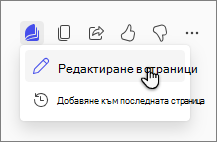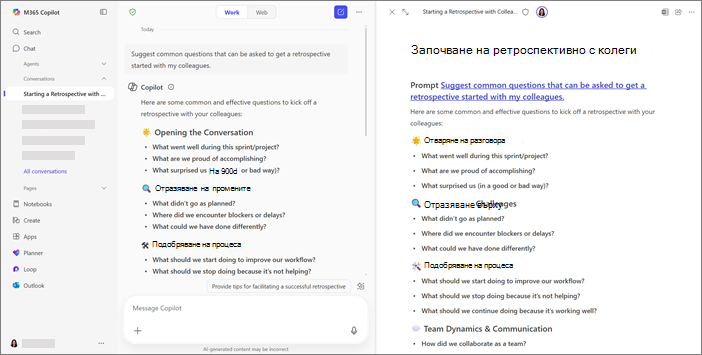Чернова на съдържание с Microsoft 365 Copilot Chat и Страници на Copilot
Отнася се за
Вдъхнете живот на идеите си с Microsoft 365 Copilot Чат и Страници. Започнете от Copilot Chat да обсъждате и прецизирате мислите си, след което използвайте Страници на Copilot, за да развиете концепциите си, да събирате съдържание и да си сътрудничите с екипа – всичко това в едно споделено пространство.
Забележки:
-
Тази статия се отнася за „Страници на Copilot“ в приложението Microsoft 365 Copilot. Ако искате да научите повече за „Страници на Copilot“ в приложението Microsoft Copilot, вижте Използване на „Страници на Copilot“ с Microsoft Copilot.
-
Ако имате служебен или учебен акаунт (Entra ID), „Страници на Copilot“ е достъпен за тези, които имат място за съхранение в SharePoint или OneDrive, включително и за тези, които нямат лиценз за Microsoft 365 Copilot.
-
Ако имате личен акаунт в Microsoft, „Страници на Copilot“ е достъпен, ако сте абонат на Microsoft 365 Personal, Family или Premium. Научете повече за лицензирането за Microsoft 365 Copilot и плановете на Microsoft 365 Copilot.
Чат с Copilot и чернова на вашата страница
-
Под Отговора на Копилота в Чата изберете иконата Страници
-
Изберете Редактиране в страници.
-
Продължете да разговаряте с Copilot. Добавете допълнителни отговори към вашата страница, като изберете иконата Страници
Съвет: Спомен предишен чат, който искате да добавите към страницата си? Изберете Чат в левия навигационен екран, за да прегледате списък с хронологията на вашия чат, и изберете този, който искате. В долната част на отговора в чата изберете иконата Страници и след това Добавяне към страницата "Последни". Въведете заглавието на страницата в полето за търсене или го изберете под Последни страници.
Всичко на страницата ви е редактируемо. Можете да добавяте, изтривате или преформатирате съдържание по всяко време.
Още начини за работа с Страници на Copilot
Първи стъпки в страниците на Microsoft 365 Copilot